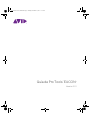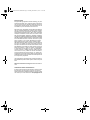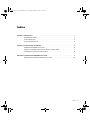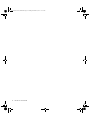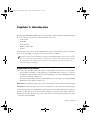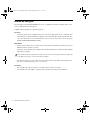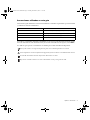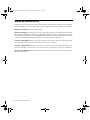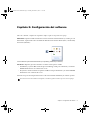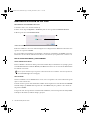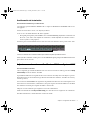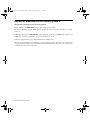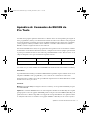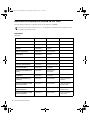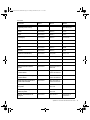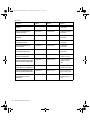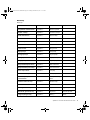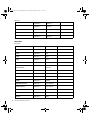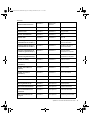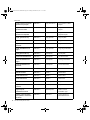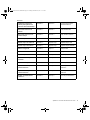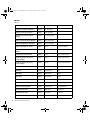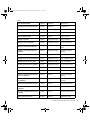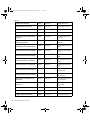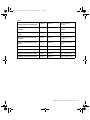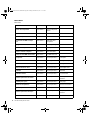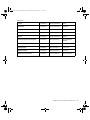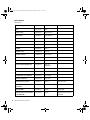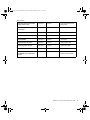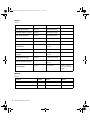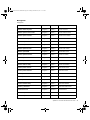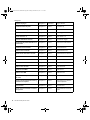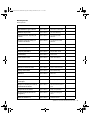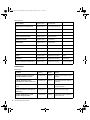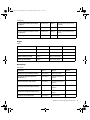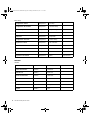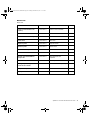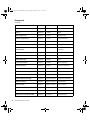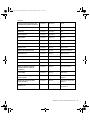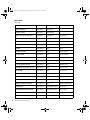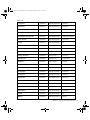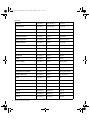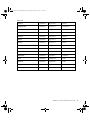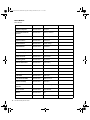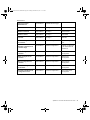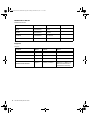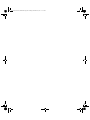Avid Digidesign Pro Tools 10.0 Guía del usuario
- Tipo
- Guía del usuario

Guía de ProTools
EUCON
™
Versión 10.0
®
Pro Tools EUCON Guide.book Page i Tuesday, December 13, 2011 11:15 AM

Avisos Legales
Esta guía tiene copyright ©2011 de Avid Technology, Inc (en lo
sucesivo denominado “Avid”). Todos los derechos reservados.
Las leyes de derechos de propiedad intelectual prohíben la
reproducción de este documento, tanto parcialmente como en
su totalidad, sin previa autorización escrita de Avid.
003, 96 I/O, 96i I/O, 192 Digital I/O, 192 I/O, 888|24 I/O, 882|20 I/O,
1622 I/O, 24-Bit ADAT Bridge I/O, AudioSuite, Avid, Avid DNA,
Avid Mojo, Avid Unity, Avid Unity ISIS, Avid Xpress, AVoption,
Axiom, Beat Detective, Bomb Factory, Bruno, C|24, Command|8,
Control|24, D-Command, D-Control, D-Fi, D-fx, D-Show, D-Verb,
DAE, Digi 002, DigiBase, DigiDelivery, Digidesign, Digidesign
Audio Engine, Digidesign Intelligent Noise Reduction, Digidesign
TDM Bus, DigiDrive, DigiRack, DigiTest, DigiTranslator, DINR,
DV Toolkit, EditPack, Eleven, HD Core, HD Process, Hybrid,
I
mpact, Interplay, LoFi, M-Audio, MachineControl, Maxim,
Mbox, MediaComposer, MIDI I/O, MIX, MultiShell, Nitris,
OMF, OMF Interchange, PRE, ProControl, Pro Tools M-Powered,
Pro Tools, Pro Tools|HD, Pro Tools LE, QuickPunch, Recti-Fi,
Reel Tape, Reso, Reverb One, ReVibe, RTAS, Sibelius, Smack!,
SoundReplacer, Sound Designer II, Strike, Structure, SYNC HD,
SYNC I/O, Synchronic, TL Aggro, TL AutoPan, TL Drum Rehab,
TL Everyphase, TL Fauxlder, TL In Tune, TL MasterMeter,
TL Metro, TL Space, TL Utilities, Transfuser, Trillium Lane Labs,
Vari-Fi Velvet, X-Form, y XMON son marcas comerciales o
marcas registradas de Avid Technology, Inc. Xpand! está
registrado en la Oficina de Patentes y Marcas Comerciales de
los Estados Unidos. El resto de marcas comerciales pertenecen
a sus respectivos propietarios.
Las características, especificaciones, requisitos del sistema y
disponibilidad del producto están sujetos a cambios sin previo
aviso.
Número de referencia de esta guía 9329-65116-05 REV A
10/11
Comentarios sobre documentación
En Avid nos preocupamos continuamente por mejorar nuestra
documentación. Si tienes algún comentario, corrección o
sugerencia acerca de nuestra documentación, ponte en contacto
con nosotros por correo electrónico en [email protected].
Pro Tools EUCON Guide.book Page ii Tuesday, December 13, 2011 11:15 AM

Índice iii
Capítulo 1. Introducción . . . . . . . . . . . . . . . . . . . . . . . . . . . . . . . . . . . . . . . . . . . . . . . . . . . . . . . . 1
Requisitos del sistema . . . . . . . . . . . . . . . . . . . . . . . . . . . . . . . . . . . . . . . . . . . . . . . . . . 1
Acerca de esta guía . . . . . . . . . . . . . . . . . . . . . . . . . . . . . . . . . . . . . . . . . . . . . . . . . . . . 2
Acerca de www.avid.com . . . . . . . . . . . . . . . . . . . . . . . . . . . . . . . . . . . . . . . . . . . . . . . . 3
Capítulo 2. Configuración del software . . . . . . . . . . . . . . . . . . . . . . . . . . . . . . . . . . . . . . . . . . . . 5
Habilitación de EUCON en Pro Tools. . . . . . . . . . . . . . . . . . . . . . . . . . . . . . . . . . . . . . . . 6
Adjuntar un ordenador con Pro Tools a MC Pro o System 5-MC . . . . . . . . . . . . . . . . . . . . 7
Un sistema Pro Tools Core Audio contiene: . . . . . . . . . . . . . . . . . . . . . . . . . . . . . . . . . . . 8
Apéndice A. Comandos de EUCON de Pro Tools. . . . . . . . . . . . . . . . . . . . . . . . . . . . . . . . . . . . 9
Referencia de comandos de EUCON en Pro Tools. . . . . . . . . . . . . . . . . . . . . . . . . . . . . 10
Índice
Pro Tools EUCON Guide.book Page iii Tuesday, December 13, 2011 11:15 AM

Guía de Pro Tools EUCONiv
Pro Tools EUCON Guide.book Page iv Tuesday, December 13, 2011 11:15 AM

Capítulo 1: Introducción 1
Capítulo 1: Introducción
El adaptador Avid
®
EUCON
TM
(Extended User Control) permite controlar de manera totalmente integrada
ProTools
®
desde las superficies de control Avid Artist y Pro Series.
•ArtistControl
•ArtistMix
•ArtistTransport
•MC Pro | System 5-MC
•System5
Esta guía explica cómo activar el control EUCON en ProTools, y ofrece una lista de todos los comandos
de ProTools disponibles para asignar a teclas de acción directa (Soft Keys).
Requisitos del sistema
• ProTools o ProTools HD versión 10.0 o superior, conjuntamente con al menos uno de los siguientes:
• Artist Control, Artist Mix, or Artist Transport y software EuControl (versión 2.6.2 o superior)
• Avid MC Pro o System 5-MC con el actual software MC App, y el software EUCON Workstation
actual en un ordenador con ProTools
•
Avid System 5 Digital Audio System con software eMix (versión 5.0 o superior), y el software EUCON
Workstation en el ordenador con ProTools
Artist Series
Para obtener descargas y otros recursos de Artist Series, visita: www.avid.com/artistsupport
Pro Series
Para obtener descargas y otros recursos de Artist Series, visita: www.avid.com/artistsupport
Avid solo puede asegurar la compatibilidad y proporcionar asistencia relativa al hardware y al software
probado y homologado por Avid. Para ver listas completas de requisitos del sistema, ordenadores
homologados, sistemas operativos, discos duros y dispositivos de otros fabricantes para Pro Tools, visita:
www.avid.com/compatibility
Para obtener instrucciones de instalación y configuración de EUCON en MC Pro, System 5 y otros sistemas
Pro Series, consulta las instrucciones que se incluyen con el hardware. Para obtener la información y
las actualizaciones de software más recientes sobre estas superficies de control de Avid, visita
www.avid.com/proseriessupport.
Pro Tools EUCON Guide.book Page 1 Tuesday, December 13, 2011 11:15 AM

Guía de EUCON para Pro Tools2
Acerca de esta guía
Esta guía explica cómo habilitar EUCON en ProTools, y suministra una lista de comandos de ProTools,
con la posibilidad de hacer búsquedas.
También están disponibles los siguientes plug-ins:
Pro Tools,
• Si necesitas instrucciones completas sobre cómo conectar y configurar Pro Tools, consulta las guía
de instalación de software y hardware incluidas con tu sistema Avid. Para obtener información sobr
e
el uso del software ProTools, consulta la Guía de referencia de ProTools (en ProTools, selecciona
Ayuda > Guía de referencia de Pro Tools).
Artist Series
• Para el software Artist Series e instrucciones de instalación de tu unidad, consulta la versión en
PDF de la Guía de usuario respectiva.
• Para datos sobre la instalación y configuración del software EuControl, consulta el archivo EUCON
Application Setup.pdf.
• Para instrucciones paso a paso sobre cómo usar Artist Control, Artist Mix y Artist Transport con
ProTools, consulta la guía Artist Series y ProTools.
Pro Series
• Para información sobre tu System 5, consulta la Guía de usuario de System 5.
• Para información sobre MC Pro y System 5-MC, consulta la Guía de usuario de MC Pro.
Si no lo has hecho todavía, asegúrate de descargar la versión más reciente del software EuControl, disponible
en las páginas de soporte en www.avid.com/artistsupport.
Pro Tools EUCON Guide.book Page 2 Tuesday, December 13, 2011 11:15 AM

Capítulo 1: Introducción 3
Convenciones utilizadas en esta guía
Todas nuestras guías utilizan las convenciones detalladas a continuación para indicar opciones de menú
y comandos de teclado determinados:
:
Los nombres de Comandos, Opciones y Parámetros que aparecen en pantalla tienen una fuente distinta.
Las teclas de hardware en las unidades Artist y Pro Series están indicadas en negritas (como
SHIFT).
Los símbolos que aparecen a continuación se utilizan para resaltar información importante:
Convención Acción
File > Save En el menú File (Archivo), elige Save (Guardar)
Control+N Mantén pulsada la tecla Control y pulsa la tecla N
Control+clic Mantén pulsada la tecla Control y pulsa el botón del ratón
Clic con el botón derecho Haz clic con el botón derecho del ratón
Consejos de usuario: son sugerencias prácticas para sacar el máximo partido a tu sistema.
Avisos importantes: contienen información que puede afectar a los datos o al rendimiento del sistema.
Los métodos abreviados muestran atajos útiles del teclado o el ratón.
Referencias cruzadas: remiten a secciones relacionadas en esta y otras guías de Avid.
Pro Tools EUCON Guide.book Page 3 Tuesday, December 13, 2011 11:15 AM

Guía de EUCON para Pro Tools4
Acerca de www.avid.com
La página web de Avid (www.avid.com) es la mejor fuente de información online para sacar el máximo
partido del sistema ProTools. A continuación se citan solo algunos de los servicios y funciones disponibles.
Registro del producto
Registra tu compra online.
Soporte y descargas
Ponte en contacto con el servicio de Customer Success (Soporte Técnico) de Avid;
descarga las actualizaciones de software y los manuales online más recientes; comprueba los requisitos
del sistema en los documentos sobre compatibilidad; busca información en el Centro de Consultas online
o únete a la comunidad internacional de ProTools en la Conferencia de Usuarios.
Formación y aprendizaje
Aprende por tu cuenta mediante cursos online o descubre cómo puedes asistir
a un curso presencial en un centro de formación en ProTools certificado.
Productos y desarrolladores
Descubre más sobre los productos de Avid, descarga demostraciones de
software o infórmate sobre nuestros socios de desarrollo y sus plug-ins, aplicaciones y hardware.
Noticias y acontecimientos
Mantente siempre al día en todo lo relacionado con Avid, o regístrate y obtén
una demo del producto.
Pro Tools EUCON Guide.book Page 4 Tuesday, December 13, 2011 11:15 AM

Capítulo 2: Configuración del software 5
Capítulo 2: Configuración del software
Antes de continuar, completa los siguientes campos según corresponda a tu equipo.
Artist Series
Asegúrate de haber instalado la versión actual del software EuControl y verifica que esté
funcionando, según lo indica un icono iluminado EuControl en la barra de menús (Mac) o en la bandeja
del sistema (Windows).
Pro Series
Comprueba que tienes instalado el software actual para tu sistema:
• Para MC Pro y System 5-MC, instala la aplicación MC App actual para tu hardware y el software
EUCON Workstation en tu ordenador ProTools.
• En System 5, instala el software de aplicación eMix actual para tu hardware y el software EUCON
Workstation en tu ordenador ProTools.
Contacta con Soporte de Avid para instrucciones sobre cómo actualizar el firmware y el software operativo.
Icono de EuControl para Artist Series En Mac (a la izquierda) y Windows (a la derecha)
Para instrucciones de instalación completas, consulta la guía de usuario que vino con tu equipo.
Pro Tools EUCON Guide.book Page 5 Tuesday, December 13, 2011 11:15 AM

Guía de EUCON para Pro Tools6
Habilitación de EUCON en Pro Tools
Para habilitar el control EUCON en Pro Tools:
1 Inicia ProTools, si no está funcionando ya.
2 En ProTools, elige Configuración > Periféricos y haz clic en la pestaña Controladores Ethernet.
3 Haz clic para seleccionar Enable EUCON.
4 Haz clic en OK. No es necesario realizar ninguna otra configuración en Ethernet Controllers. Esas
opciones no se aplican a EUCON.
Pro Tools analiza el sistema hasta que identifica controladores compatibles con EUCON conectados.
Cuando ProTools acaba de analizar el sistema, los controladores ya se pueden usar con Pro Tools.
Uso de varios Artist Series y otras unidades
Varias unidades Artist Series
Puedes combinar controladores Artist para formar sistemas mayores unificados. Por ejemplo, puedes
usar simultáneamente dos unidades MC Mix y una MC Control. Pro Tools reconocerá automáticamente
las unidades conectadas.
Otras unidades
Cuando se habilita el uso de EUCON en ProTools, el uso de superficies de control adicionales queda
sujeto a estas restricciones:
Puedes usar las opciones Surround Panner, además de una superficie de control basada en USB/MIDI
al mismo tiempo que EUCON. Una superficie de control MIDI refleja los primeros ocho canales en
dispositivos EUCON.
No puedes usar otra superficie de control basada en Ethernet (como una superficie de trabajo ICON,
Control|24 o ProControl) al mismo tiempo que C|24.
Habilitar EUCON
Usa tu software EuControl para organizar la distribución de varias unidades. Para más información,
consulta
EUCON Application Setup.pdf.
Pro Tools EUCON Guide.book Page 6 Tuesday, December 13, 2011 11:15 AM

Capítulo 2: Configuración del software 7
Confirmación de instalación
Para confirmar la instalación y la comunicación:
1 Asegúrate de que has habilitado EUCON como se explica en “Habilitación de EUCON en Pro Tools”
en la página 6.
2 Abre una sesión de ProTools, si no hay una ya abierta.
3 Solo en caso de utilizar Windows XP, haz lo siguiente:
• En el panel principal de System 5 CM401, selecciona
EUCON Setup y adjúntalo a tu ordenador con
ProTools. (Si no sabes cómo adjuntar un ordenador, consulta “Adjuntar un ordenador con Pro
Tools a System 5” en la página 8).
4 Verifica que la ventana Mezcla muestre un borde azul-verde alrededor de las pistas de ProTools.
5 Para System 5 solamente, verifica que los canales EUCON del panel principal de CM401 muestren las
pistas de ProTools correctas.
Adjuntar un ordenador con ProTools a MC Pro o System 5-MC
Para conectar MC al ordenador:
1 Tras comprobar que el cliente de MC esté activo en todas las estaciones de trabajo, pulsa la tecla Strip
Control Setup
en el lado derecho de la MC.
La pantalla táctil muestra en el panel derecho todas estaciones de trabajo de la red. Hay dos opciones:
None/Disconnect y Your Workstation (que muestra el nombre del ordenador, el nombre de usuario y
sistema operativo).
2 Toca una tecla de Workstation a la izquierda de la pantalla táctil. Estos botones están asignados a las
teclas físicas de cada ordenador (“Workstation”) en la parte superior derecha de la MC. Toca el nombre
del ordenador en la lista para asignarlo al número seleccionado.
3 Repite con cada ordenador para asignarlos a las teclas “Workstation”.
4 Pulsa nuevamente la tecla Strip Control Setup para salir del modo de asignación de ordenadores.
Para más información, consulta la Guía de instalación de MC.
Contornos coloreados en la ventana de mezcla que muestran las pistas que están en bancos
Pro Tools EUCON Guide.book Page 7 Tuesday, December 13, 2011 11:15 AM

Guía de EUCON para Pro Tools8
Adjuntar un ordenador con Pro Tools a System 5
Para adjuntar un ordenador con Pro Tools a la System 5:
1 En la CM401, pulsa MAIN Panel para que aparezca el panel principal.
2 Selecciona EUCON, y después Setup. Aparece una lista de todas las estaciones de trabajo reconocidas
en la red.
3 Mantén pulsado el botón Workstation (debajo del panel), pulsa el botón Select a la izquierda del
nombre del ordenador (workstation) en que está instalado ProTools.
4 El botón parpadea hasta que se haya establecido la comunicación.
Una vez que ese ordenador está vinculado, se pueden asignar pistas de ProTools a los canales de la
consola y guardar las asignaciones como Distribuciones. Para instrucciones sobre estas y otras operaciones,
consulta la Guía de usuario de System 5.
Pro Tools EUCON Guide.book Page 8 Tuesday, December 13, 2011 11:15 AM

Apéndice A: Comandos de EUCON de Pro Tools 9
Apéndice A: Comandos de EUCON de
ProTools
Las tablas de las páginas siguientes enumeran los comandos de ProTools disponibles para asignar en
teclas programables (soft keys). Las tablas muestran dónde encontrar cada comando en la jerarquía
de
tres niveles del editor de comandos de teclas programables de EuControl para Artist Series (solamente),
y en las páginas de Soft Keys de MC Pro. Estos comandos son visibles cuando añades un comando
EUCON, o cuando reasignas una tecla de acción directa.
Usa la función
Buscar
en Acrobat (u otro programa de lectura) para buscar en este documento comandos
de menú de ProTools, métodos abreviados de teclado, o cualquier otra acción. Por ejemplo, para encontrar
si puedes personalizar una tecla de acción directa para
Enviar a disco, escribe “Enviar a disco” en el
campo de búsqueda, con lo que encontrarás la siguiente entrada:
Los “niveles 1, 2 y 3” son las columnas en el área
Detalle
de la ventana de edición de comandos de Soft Key.
Artist Series
La pestaña EuControl Soft Keys y la ventana Command Editor te permiten
asignar
comandos de ProTools
adaptados a EUCON a teclas programables y otros controles en controladoras Artist Series.
Para instrucciones y ejemplos sobre cómo personalizar las asignaciones en el software EuControl, consulta
la Guía de Artist Series y ProTools.
Pro Series
MC Pro
En la pantalla Setup de cualquiera de las tres Soft Keys, toca la pestaña Command, y después
toca
Add > EUCON.
System 5
Los comandos EUCON de ProTools vienen asignados de fábrica a las Smart Keys. Usa el panel
principal para acceder a las páginas de
EUCON, pulsa la tecla para seleccionar SMRT (Smart Keys). El
panel muestra los comandos disponibles en el Application Set predeterminado. Las siguientes tablas
no reflejan la ubicación de comandos en las páginas EUCON > Smart Keys de la consola System 5.
Comando Nivel 1 Nivel 2 Nivel 3
Realizar bounce a disco File Menu > Bounce > Bounce To Disk
Pro Tools EUCON Guide.book Page 9 Tuesday, December 13, 2011 11:15 AM

Guía de EUCON para Pro Tools10
Referencia de comandos de EUCON en ProTools
Usa esta tabla para ubicar los comandos de ProTools adaptados a EUCON.
Automation
Las funciones enumeradas a continuación con “†” están disponibles solamente con ProTools HD o ProTools
con Complete Production Toolkit.
Automation
Comando Nivel 1 Nivel 2 Nivel 3
Unión automática † Automation > Auto Join
Unión † Automation > Join
Captura † Automation > Capture
Captura de pinchazo † Automation > Punch Capture
Preescucha † Automation > Preview
Suspender preescucha † Automation > Suspend Preview
Preescucha de pinchazo † Automation > Punch Preview
Suspender automatización Automation > Suspend Automation
Función Snap Back † Automation > Snap Back
Suspender automatización de
ajuste †
Automation > Suspend Trim
Automation
AutoMatch † Automation > Automatch
Escribir automatización en
selección †
Automation > Manual Write > Write Automation to
Selection
Escribir automatización hasta
inicio de selección †
Automation > Manual Write > Write Automation to
Selection Start
Escribir automatización hasta
final de selección †
Automation > Manual Write > Write Automation to
Selection End
Escribir automatización hasta
punto de pinchazo †
Automation > Manual Write > Write Automation to
Punch Point
Pro Tools EUCON Guide.book Page 10 Tuesday, December 13, 2011 11:15 AM

Apéndice A: Comandos de EUCON de Pro Tools 11
Escribir automatización hasta el
siguiente punto crítico †
Automation > Manual Write > Write Automation to
Next Breakpoint
Tocar Automation > Modes > Touch
Fijar Automation > Modes > Latch
Tocar/fijar † Automation > Modes > Touch/Latch
Ajuste † Automation > Modes > Trim
Desactivado Automation > Modes > Off
Leer Automation > Modes > Read
Escribir Automation > Modes > Write
Capturas instantáneas † Automation > Snapshots Snap 1–48
Guardar captura instantánea †
Automation > Save Snapshot
Cambiar nombre a instantánea †
Automation > Rename Snapshot
Borrar captura instantánea † Automation > Clear Snapshot
Alternar vista de todas las
pistas
Automation > Toggle Track View on
All Tracks
Alternar vista de las pistas
seleccionadas
Automation > Toggle Track View on
Tracks with Selection
Vista de la pista anterior en pistas
seleccionadas
Automation > Prev Track View on
Tracks with Selection
Vista de la pista siguiente en
pistas seleccionadas
Automation > Next Track View on
Tracks with Selection
Vista de la pista anterior en todas
las pistas
Automation > Prev Track View on
All Tracks
Vista de la pista siguiente en
todas las pistas
Automation > Next Track View on
All Tracks
Activar automatización de
plug-ins
Automation > Write Enable > Enable Plug-In
Automation
Automation
Comando Nivel 1 Nivel 2 Nivel 3
Pro Tools EUCON Guide.book Page 11 Tuesday, December 13, 2011 11:15 AM

Guía de EUCON para Pro Tools12
Activar automatización de
volumen
Automation > Write Enable > Enable Volume
Automation
Activar automatización de
volumen de envíos
Automation > Write Enable > Enable Send Volume
Automation
Activar automatización de
panorama
Automation > Write Enable > Enable Pan
Automation
Activar automatización de
panorama de envíos
Automation > Write Enable > Enable Send Pan
Automation
Activar automatización de
silenciamiento
Automation > Write Enable > Enable Mute
Automation
Activar automatización de
silenciamiento de envíos
Automation > Write Enable > Enable Send Mute
Automation
Escribir automatización en
selección al detenerse †
Automation > Write on Stop > Write Automation to
Selection on Stop
Escribir automatización hasta
inicio de selección al detenerse †
Automation > Write on Stop > Write Automation to
Selection Start on
Stop
Escribir automatización hasta
final de selección al detenerse †
Automation > Write on Stop > Write Automation to
Selection End on Stop
Escribir automatización hasta
punto de pinchazo al detenerse †
Automation > Write on Stop > Write Automation to
Punch Point on Stop
Escribir automatización hasta el
siguiente punto crítico al
detenerse †
Automation > Write on Stop > Write Automation to
Next Breakpoint on
Stop
Automation
Comando Nivel 1 Nivel 2 Nivel 3
Pro Tools EUCON Guide.book Page 12 Tuesday, December 13, 2011 11:15 AM

Apéndice A: Comandos de EUCON de Pro Tools 13
Menú Clip
Menú Clip
Comando Nivel 1 Nivel 2 Nivel 3
Propiedades de Elastic Audio Clip Menu > Elastic Properties
Ajustar al tempo Clip Menu > Conform to Tempo
Quitar deformación Clip Menu > Remove Warp
Quitar variación de altura Clip Menu > Remove Pitch Shift
Capturar clip Clip Menu > Capture Clip
Enviar al fondo Clip Menu > Send to Back
Traer al frente Clip Menu > Bring to Front
Agrupar clips Clip Menu > Group Clips
Desagrupar clips Clip Menu > Ungroup Clips
Desagrupar todos los clips Clip Menu > Ungroup All Clips
Reagrupar clips Clip Menu > Regroup Clips
Bloquear/Desbloquear edición
Clip Menu > Edit Lock/Unlock
Bloquear/Desbloquear tiempo
Clip Menu > Time Lock/Unlock
Poner clip en bucle Clip Menu > Loop Clip
Anular bucle de clip Clip Menu > Unloop Clip
Identificar/quitar punto de
sincronización
Clip Menu >
Identify/Remove Sync
Point
Cambiar nombre de clips Clip Menu > Rename Clips
Cuantizar al Grid Clip Menu > Quantize to Grid
Omitir ganancia de clip Clip Menu > Clip Gain > Bypass Clip Gain
Renderizar ganancia de clip Clip Menu > Clip Gain > Render Clip Gain
ninguno (rating de clip) Clip Menu > Rating > None
Pro Tools EUCON Guide.book Page 13 Tuesday, December 13, 2011 11:15 AM

Guía de EUCON para Pro Tools14
Menú Edit
1 Clip Menu > Rating > 1
2 Clip Menu > Rating > 2
3 Clip Menu > Rating > 3
4 Clip Menu > Rating > 4
5 Clip Menu > Rating > 5
Menú Clip
Menú Edit
Comando Nivel 1 Nivel 2 Nivel 3
Eliminar silencio Edit Menu > Strip Silence
Cortar Edit Menu > Cut
Copiar Edit Menu > Copy
Pegar Edit Menu > Paste
Borrar Edit Menu > Clear
Edición TCE a selección en la
línea de tiempo
Edit Menu > TCE Edit to Timeline
Selection
Reparar separación Edit Menu > Heal Separation
Consolidar clip Edit Menu > Consolidate Clip
Duplicar Edit Menu > Duplicate
Repetir Edit Menu > Repeat
Desplazar selección Edit Menu > Shift Selection
Insertar silencio Edit Menu > Insert Silence
Silenciar/Quitar silencio de clip
Edit Menu > Mute/Unmute Clip
Deshacer Edit Menu > Undo
Rehacer Edit Menu > Redo
Pro Tools EUCON Guide.book Page 14 Tuesday, December 13, 2011 11:15 AM

Apéndice A: Comandos de EUCON de Pro Tools 15
Restaurar última selección
Edit Menu > Restore Last
Selection
Seleccionar todo Edit Menu > Select All
Copiar a envío Edit Menu > Automation > Copy to Send
Reducir automatización Edit Menu > Automation > Thin
Reducir todo Edit Menu > Automation > Thin All
Convertir ganancia de clip en
automatización de volumen †
Edit Menu > Automation > Convert Clip Gain to
Volume Automation
Combinar ganancia de clip con
automatización de volumen †
Edit Menu > Automation > Coalesce Clip Gain
to
Volume Automation
Convertir automatización de
volumen en ganancia de clip †
Edit Menu > Automation > Convert Volume
Automation to Clip Gain
Combinar automatización de
volumen con ganancia de clip †
Edit Menu > Automation > Coalesce Volume
Automation to Clip Gain
Escribir en actual † Edit Menu > Automation > Write to Current
Escribir en todos los
activados †
Edit Menu > Automation > Write to All Enabled
Ajustar valor relativo en
actual †
Edit Menu > Automation > Trim to Current
Ajustar en todos los
activados †
Edit Menu > Automation > Trim to All Enabled
Deslizar al actual † Edit Menu > Automation > Glide to Current
Deslizar a todos los activados †
Edit Menu > Automation > Glide to All Enabled
Borrar ganancia de clip Edit Menu > Clear Special > Clear Clip Gain
Borrar toda automatización Edit Menu > Clear Special > Clear All Automation
Borrar automatización de
panorama
Edit Menu > Clear Special > Clear Pan Automation
Borrar automatización de
plug-ins
Edit Menu > Clear Special > Clear Plug-In Automation
Menú Edit
Pro Tools EUCON Guide.book Page 15 Tuesday, December 13, 2011 11:15 AM

Guía de EUCON para Pro Tools16
Copiar selección a la lista de
reproducción principal
Edit Menu > Copy Selection to > Copy Selection to Main
Playlist
Copiar selección a lista de
reproducción nueva
Edit Menu > Copy Selection to > Copy Selection to New
Playlist
Copiar selección a lista de
reproducción duplicada
Edit Menu > Copy Selection to > Copy Selection to
Duplicate Playlist
Copiar ganancia de clip Edit Menu > Copy Special > Copy Clip Gain
Copiar toda automatización Edit Menu > Copy Special > Copy All Automation
Copiar automatización de
panorama
Edit Menu > Copy Special > Copy Pan Automation
Copiar automatización de
plug-in
Edit Menu > Copy Special >
Copy Plug-In Automation
Cortar ganancia de clip Edit Menu > Cut Special > Cut Clip Gain
Cortar toda automatización Edit Menu > Cut Special > Cut All Automation
Cortar automatización de
plug-in
Edit Menu > Cut Special >
Cut Plug-In Automation
Cortar automatización de
panorama
Edit Menu > Cut Special > Cut Pan Automation
Crear fundidos Edit Menu > Fades > Create Fades
Eliminar fundidos Edit Menu > Fades > Delete Fades
Fundir hasta el inicio Edit Menu > Fades > Fade to Start
Fundir hasta el final Edit Menu > Fades > Fade to End
Combinar Edit Menu > Paste Special > Merge
Repetir hasta rellenar
selección
Edit Menu > Paste Special > Repeat to Fill Selection
Pegar a tipo de
automatización actual
Edit Menu > Paste Special > Paste to Current
Automation Type
Cambiar la línea de tiempo
para ajustarla a la selección
de edición
Edit Menu > Selection > Change Timeline to
Match Edit Selection
Menú Edit
Pro Tools EUCON Guide.book Page 16 Tuesday, December 13, 2011 11:15 AM

Apéndice A: Comandos de EUCON de Pro Tools 17
Cambiar la selección de
edición para ajustarla a la
selección de la línea de tiempo
Edit Menu > Selection > Change Edit to Match
Timeline Selection
Reproducir selección de
edición
Edit Menu > Selection > Play Edit Selection
Reproducir selección en la
línea de tiempo
Edit Menu > Selection > Play Timeline Selection
Separar clip en selección Edit Menu > Separate Clip > Separate Clip at Selection
Separar clip en la cuadrícula Edit Menu > Separate Clip > Separate Clip on Grid
Separar clip en transitorios Edit Menu > Separate Clip >
Separate Clip at Transients
Adherir al siguiente Edit Menu > Snap to > Snap to Next
Adherir al anterior Edit Menu > Snap to > Snap to Previous
Ajustar clip a la selección Edit Menu > Trim Clip > Trim Clip to Selection
Ajustar inicio de clip a
inserción
Edit Menu > Trim Clip > Trim Clip Start to Insertion
Ajustar final de clip a inserción
Edit Menu > Trim Clip > Trim Clip End to Insertion
Ajustar inicio de clip hasta
rellenar selección
Edit Menu > Trim Clip > Trim Clip Start to Fill
Selection
Ajustar final de clip hasta
rellenar selección
Edit Menu > Trim Clip > Trim Clip End to Fill
Selection
Ajustar clip hasta rellenar
selección
Edit Menu > Trim Clip > Trim Clip to Fill Selection
Menú Edit
Pro Tools EUCON Guide.book Page 17 Tuesday, December 13, 2011 11:15 AM

Guía de EUCON para Pro Tools18
Edición
Edición
Comando Nivel 1 Nivel 2 Nivel 3
Aumentar el valor de cuadrícula Editing > Inc Grid Value
Reducir el valor de cuadrícula Editing > Dec Grid Value
Incrementar el valor de empuje
(Nudge)
Editing > Inc Nudge Value
Reducir el valor de empuje (Nudge) Editing > Dec Nudge Value
Saltar (con tabulador) a transitorio Editing > Tab to Transient
Registro de tiempo de usuario Editing > Clips > User Time Stamp
Orden de colocación en línea de
tiempo
Editing > Clips > Timeline Drop Order
Exportar clips como archivos Editing > Clips > Export Clips as Files
Aumentar ganancia de clip con
empuje (Nudge)
Editing > Clips > Nudge Clip Gain Up
Disminuir ganancia de clip con
empuje (Nudge)
Editing > Clips > Nudge Clip Gain Down
Modo Shuffle Editing > Edit Modes > Shuffle
Modo Slip Editing > Edit Modes > Slip
Modo Spot Editing > Edit Modes > Spot
Modo Grid Editing > Edit Modes > Grid
Grid relativo Editing > Edit Modes > Relative Grid
Grid absoluto Editing > Edit Modes > Absolute Grid
Modo de edición siguiente Editing > Edit Modes > Next Edit Mode
Herramienta de zoom Editing > Edit Tools > Zoom Tool
Herramienta de ajuste Editing > Edit Tools > Trim Tool
Herramienta de selección Editing > Edit Tools > Selector Tool
Pro Tools EUCON Guide.book Page 18 Tuesday, December 13, 2011 11:15 AM

Apéndice A: Comandos de EUCON de Pro Tools 19
Herramienta de mano Editing > Edit Tools > Grabber Tool
Herramienta de búsqueda de audio Editing > Edit Tools > Scrubber Tool
Herramienta de lápiz Editing > Edit Tools > Pencil Tool
Herramienta de edición siguiente Editing > Edit Tools > Next Edit Tool
Aplicar último fundido Editing > Fades > Apply Last Fade
Empujar clip atrás Editing >
Nudging & Trimming>
Nudge Clip Back
Empujar clip hacia adelante Editing >
Nudging & Trimming>
Nudge Clip Forward
Empujar contenido del clip atrás
Editing >
Nudging & Trimming>
Nudge Clip Contents
Back
Empujar contenido del clip hacia
adelante
Editing >
Nudging & Trimming>
Nudge Clip Contents
Forward
Ajustar inicio del clip hacia atrás Editing >
Nudging & Trimming>
Trim Clip Start Back
Empujar inicio del clip hacia adelante
Editing >
Nudging & Trimming>
Trim Clip Start Forward
Ajustar final del clip hacia atrás Editing >
Nudging & Trimming>
Trim Clip End Back
Ajustar final de clip hacia adelante Editing >
Nudging & Trimming>
Trim Clip End Forward
Nueva lista de reproducción Editing > Playlist > New Playlist
Duplicar lista de reproducción Editing > Playlist > Duplicate Playlist
Eliminar listas de reproducción de
audio no utilizadas
Editing > Playlist > Delete Unused Audio
Playlists
Eliminar listas de reproducción MIDI
no utilizadas
Editing > Playlist > Delete Unused MIDI
Playlists
Mostrar lista de reproducción anterior
Editing > Playlist > Show Previous Playlist
Mostrar lista de reproducción
siguiente
Editing > Playlist > Show Next Playlist
Promover a la lista de reproducción
principal
Editing > Playlist > Promote to Main Playlist
Editar inicio de selección Editing > Selection > Edit Selection Start
Edición
Pro Tools EUCON Guide.book Page 19 Tuesday, December 13, 2011 11:15 AM

Guía de EUCON para Pro Tools20
Editar final de selección Editing > Selection > Edit Selection End
Editar duración de selección Editing > Selection > Edit Selection Length
Extender selección hacia atrás Editing > Selection > Extend Selection Back
Extender selección hacia adelante Editing > Selection >
Extend Selection Forward
Extender la selección hacia atrás y
reproducir
Editing > Selection > Extend Selection Back
and Play
Extender la selección hacia
adelante y reproducir
Editing > Selection >
Extend Selection Forward
and Play
Extender selección a inicio de canción
Editing > Selection >
Extend Selection to Song
Start
Extender selección a edición siguiente
Editing > Selection > Extend Selection to Next
Edit
Extender selección a edición anterior
Editing > Selection >
Extend Selection to Prev
Edit
Extender selección a clip anterior
Editing > Selection > Extend Selection to Prev
Clip
Extender selección a clip siguiente
Editing > Selection > Extend Selection to Next
Clip
Extender selección a inicio de sesión
Editing > Selection > Extend Selection to
Session Start
Extender selección a final de sesión
Editing > Selection > Extend Selection to
Session End
Mover selección adelante en esa
proporción
Editing > Selection > Move Selection Forward
by Sel Amount
Mover selección atrás en esa
proporción
Editing > Selection > Move Selection Back by
Sel Amount
Duplicar selección Editing > Selection > Double Selection
Reducir selección a la mitad Editing > Selection > Halve Selection
Empujar selección hacia atrás Editing > Selection > Nudge Selection Back
Edición
Pro Tools EUCON Guide.book Page 20 Tuesday, December 13, 2011 11:15 AM

Apéndice A: Comandos de EUCON de Pro Tools 21
Empujar selección hacia adelante
Editing > Selection > Nudge Selection
Forward
Empujar inicio de selección hacia
adelante
Editing > Selection > Nudge Selection Start
Forward
Empujar inicio de selección hacia
atrás
Editing > Selection > Nudge Selection Start
Back
Empujar final de selección hacia
adelante
Editing > Selection > Nudge Selection End
Forward
Empujar final de selección hacia
atrás
Editing > Selection > Nudge Selection End
Back
Mover la selección hacia arriba Editing > Selection > Move Selection Up
Mover la selección hacia abajo Editing > Selection > Move Selection Down
Extender la selección hacia arriba Editing > Selection > Extend Selection Up
Extender la selección hacia abajo Editing > Selection > Extend Selection Down
Edición
Pro Tools EUCON Guide.book Page 21 Tuesday, December 13, 2011 11:15 AM

Guía de EUCON para Pro Tools22
Menú Event
Menú Event
Comando Nivel 1 Nivel 2 Nivel 3
Quitar notas duplicadas
Event Menu > Remove Duplicate
Notes
Beat Detective Event Menu > Beat Detective
Desfases de pista MIDI Event Menu > MIDI Track Offsets
Propiedades de MIDI en tiempo
real
Event Menu > MIDI Real-Time
Properties
Agregar cambio de tonalidad Event Menu > Add Key Change
Identificar tiempo Event Menu > Identify Beat
Volver a numerar compases Event Menu > Renumber Bars
Todas las notas MIDI desactivadas Event Menu > All MIDI Notes Off
Transportar Event Menu > Event Operations > Transpose
Cambiar velocidad Event Menu > Event Operations > Change Velocity
Cambiar duración Event Menu > Event Operations > Change Duration
Seleccionar/dividir notas Event Menu > Event Operations > Select/Split Notes
Cuantizar Event Menu > Event Operations > Quantize
Cuantizar entrada Event Menu > Event Operations > Input Quantize
Ventana Operaciones de evento
Event Menu > Event Operations > Event Operations
Window
Entrada paso a paso Event Menu > Event Operations > Step Input
Restaurar interpretación Event Menu > Event Operations > Restore Performance
Fijar interpretación Event Menu > Event Operations > Flatten Performance
Ventana Operaciones de tempo
Event Menu > Tempo Operations > Tempo Operations
Window
Constante Event Menu > Tempo Operations > Constant
Pro Tools EUCON Guide.book Page 22 Tuesday, December 13, 2011 11:15 AM

Apéndice A: Comandos de EUCON de Pro Tools 23
Lineal Event Menu > Tempo Operations > Linear
Parabólica Event Menu > Tempo Operations > Parabolic
Curva S Event Menu > Tempo Operations > S-Curve
Escalar Event Menu > Tempo Operations > Scale
Estirar Event Menu > Tempo Operations > Stretch
Ventana Operaciones de tiempo
Event Menu > Time Operations > Time Operations
Window
Cambiar compás Event Menu > Time Operations > Change Meter
Añadir tiempo Event Menu > Time Operations > Insert Time
Eliminar tiempo Event Menu > Time Operations > Cut Time
Mover inicio de canción Event Menu > Time Operations > Move Song Start
Menú Event
Pro Tools EUCON Guide.book Page 23 Tuesday, December 13, 2011 11:15 AM

Guía de EUCON para Pro Tools24
Menú Archivo
Menú Archivo
Comando Nivel 1 Nivel 2 Nivel 3
Salir File Menu > Quit >
Sesión nueva File Menu > New Session >
Abrir sesión File Menu > Open Session >
Abrir recientes File Menu > Open Recent >
(lista de sesiones recientes)
Borrar sesiones recientes File Menu > Open Recent > Clear Recent Sessions
Cerrar sesión File Menu > Close Session >
Guardar File Menu > Save >
Guardar como File Menu > Save As
Guardar copia en File Menu > Save Copy In
Guardar como plantilla File Menu > Save as Template >
Revertir File Menu > Revert
Enviar mediante DigiDelivery
File Menu > Send Via
DigiDelivery
Enviar a Sibelius File Menu > Send to Sibelius
Obtener información File Menu > Get Info
Configuración de la partitura File Menu > Score Setup
Imprimir la partitura File Menu > Print Score
Realizar bounce a disco File Menu > Bounce > Bounce to Disk
Realizar bounce a película
QuickTime
File Menu > Bounce >
Bounce to QuickTime Movie
Exportar MIDI File Menu > Export > Export MIDI
Exportar pistas seleccionadas
como AAF/OMF
File Menu > Export > Export Selected Tracks as
AAF/OMF
Pro Tools EUCON Guide.book Page 24 Tuesday, December 13, 2011 11:15 AM

Apéndice A: Comandos de EUCON de Pro Tools 25
Exportar pistas seleccionadas
como sesión nueva
File Menu > Export > Export Selected Tracks as
New Session
Exportar información de sesión
como texto
File Menu > Export >
Export Session Info as Text
Exportar Sibelius File Menu > Export > Export Sibelius
Importar audio File Menu > Import > Import Audio
Importar MIDI File Menu > Import > Import MIDI
Importar datos de sesión File Menu > Import > Import Session Data
Importar grupos de clips File Menu > Import > Import Clip Groups
Importar vídeo File Menu > Import > Import Video
Importar los nombres de canal
de VENUE como nombres de
pistas
File Menu > Import > Import VENUE Channel
Names as Track Names
Menú Archivo
Pro Tools EUCON Guide.book Page 25 Tuesday, December 13, 2011 11:15 AM

Guía de EUCON para Pro Tools26
Grupos
Mezclas
Grupos
Comando Nivel 1 Nivel 2 Nivel 3
Crear grupo de edición Groups > Create Edit Group
Suspender todos los grupos Groups > Suspend All Groups
Crear grupo de mezcla Groups > Create Mix Group
Modificar grupo Groups > Modify Group
Borrar grupo Groups > Delete Group
Crear grupo de
mezcla/edición
Groups > Create Mix/Edit
Group
Duplicar grupo Groups > Duplicate Group
Mostrar solamente las pistas
del grupo
Groups > Show Only Tracks in
Group
Ocultar pistas del grupo Groups > Hide Tracks in Group
Seleccionar pistas del grupo
Groups > Select Tracks in
Group
Lista de grupos
Groups > Group List > !: <ALL>, <Group 1>,
<Group 2>...(lista de
grupos)
Mezclas
Comando Nivel 1 Nivel 2 Nivel 3
Silenciar pistas seleccionadas Mixing > Mute Tracks with Selection
Poner en solo pistas seleccionadas Mixing > Solo Tracks with Selection
Pro Tools EUCON Guide.book Page 26 Tuesday, December 13, 2011 11:15 AM

Apéndice A: Comandos de EUCON de Pro Tools 27
Navegación
Navegación
Comando Nivel 1 Nivel 2 Nivel 3
Mostrar todas las pistas Navigation > Tracks > Show All Tracks
Mostrar pistas seleccionadas Navigation > Tracks > Show Selected Tracks
Mostrar pistas inactivas Navigation > Tracks > Show Inactive Tracks
Ocultar todas las pistas Navigation > Tracks > Hide All Tracks
Ocultar las pistas seleccionadas Navigation > Tracks > Hide Selected Tracks
Ocultar las pistas inactivas Navigation > Tracks > Hide Inactive Tracks
Mostrar pistas de audio Navigation > Tracks > Show Audio Tracks
Mostrar pistas MIDI Navigation > Tracks > Show MIDI Tracks
Mostrar pistas auxiliares Navigation > Tracks > Show Aux Tracks
Mostrar pistas máster Navigation > Tracks > Show Master Tracks
Mostrar pistas de instrumento Navigation > Tracks > Show Instrument Tracks
Mostrar másters VCA † Navigation > Tracks > Show VCA Masters
Ocultar pistas de audio Navigation > Tracks > Hide Audio Tracks
Ocultar pistas auxiliares Navigation > Tracks > Hide Aux Tracks
Ocultar pistas máster Navigation > Tracks > Hide Master Tracks
Ocultar pistas de instrumento Navigation > Tracks > Hide Instrument Tracks
Ocultar pistas MIDI Navigation > Tracks > Hide MIDI Tracks
Ocultar másters VCA † Navigation > Tracks > Hide VCA Masters
Ocultar y desactivar Navigation > Tracks > Hide and make Inactive
Ventana de envío Navigation > Windows > Send Window
Ventana de previo de micro Navigation > Windows > Mic Pre Window
Ventana de panorámico Navigation > Windows > Pan Window
Pro Tools EUCON Guide.book Page 27 Tuesday, December 13, 2011 11:15 AM

Guía de EUCON para Pro Tools28
Ventana de plug-in Navigation > Windows > Plug-In Window
Aumentar tamaño de pista Navigation > Zoom > Track Size Up
Disminuir tamaño de pista Navigation > Zoom > Track Size Down
Alternancia de zoom Navigation > Zoom > Zoom Toggle
Preset de zoom 1–5 Navigation > Zoom > Zoom Preset 1- 5
Cancelar alternancia de zoom Navigation > Zoom > Cancel Zoom Toggle
Ajustar todas las pistas mostradas en la
ventana Edit
Navigation > Zoom > Fit all tracks in Edit Window
Aumentar zoom horizontal Navigation > Zoom > Horizontal Zoom In
Reducir zoom horizontal Navigation > Zoom > Horizontal Zoom Out
Ajustar zoom horizontal a la sesión Navigation > Zoom > Horizontal Zoom to Session
Ajustar zoom horizontal a la selección Navigation > Zoom > Horizontal Zoom to Selection
Restablecer el zoom de audio Navigation > Zoom > Reset Audio Zoom
Aumentar zoom de audio Navigation > Zoom > Audio Zoom In
Reducir zoom de audio Navigation > Zoom > Audio Zoom Out
Aumentar zoom MIDI Navigation > Zoom > MIDI Zoom In
Reducir zoom MIDI Navigation > Zoom > MIDI Zoom Out
Ajustar el zoom MIDI para mostrar todas
las notas
Navigation > Zoom > MIDI Zoom to Show All Notes
Ajustar el zoom horizontal a la sesión y
restablecer la amplitud
Navigation > Zoom > Horizontal Zoom to Session
& Reset Amplitude
Zoom anterior Navigation > Zoom > Previous Zoom
Ajustar el zoom horizontal a escala de
vista general
Navigation > Zoom > Horizontal Zoom to Overview
Scale
Navegación
Pro Tools EUCON Guide.book Page 28 Tuesday, December 13, 2011 11:15 AM

Apéndice A: Comandos de EUCON de Pro Tools 29
Menú Opciones
Menú Opciones
Comando Nivel 1 Nivel 2 Nivel 3
Automatización sigue a edición Options Menu > Automation Follows Edit
Medición de pre-fader Options Menu > Pre-Fader Metering
Vincular selección de pista y de
edición
Options Menu > Link Track and Edit
Selection
Vincular la línea de tiempo y la
selección de edición
Options Menu > Link Timeline and Edit
Selection
Grabación destructiva Options Menu > Destructive Record
Pinchar para grabar destructiva † Options Menu > Destructive Punch
Preparar pistas DPE † Options Menu > Prepare DPE Tracks
TrackPunch † Options Menu > Track Punch
Pista de vídeo online Options Menu > Video Track Online
Salida de vídeo PCIe Options Menu > Video out PCIe
Salida de vídeo FireWire Options Menu > Video out FireWire
Buscar en ventana de vídeo Options Menu > Scrub in Video Window
Reflejar edición MIDI Options Menu > Mirror MIDI Editing
MIDI Thru Options Menu > MIDI Thru
Clic Options Menu > Click
Situar clips automáticamente en
modo Spot
Options Menu > Auto-Spot Clips
Bloqueo de teclado para modo de
herramientas de edición
Options Menu > Edit/Tool Mode Keyboard
Lock
Compensación de retardo Options Menu > Delay Compensation
El silenciamiento libera la voz
asignada †
Options Menu > Mute Frees Assigned
Voice
Modo de calibración † Options Menu > Calibration Mode
Pro Tools EUCON Guide.book Page 29 Tuesday, December 13, 2011 11:15 AM

Guía de EUCON para Pro Tools30
Preferencias
Activar HEAT † Options Menu > Activate HEAT
Monitorización de baja latencia Options Menu > Low Latency Monitoring
Reproducción en bucle Options Menu > Loop Playback
Transporte dinámico Options Menu > Dynamic Transport
Poner el transporte online Options Menu > Transport Online
Grabación en bucle Options Menu > Loop Record
Pre/Post-Roll Options Menu > Pre/Post-Roll
QuickPunch Options Menu > Quick Punch
Sin desplazamiento Options Menu > Edit Window Scrolling > No Scrolling
Después de la reproducción Options Menu > Edit Window Scrolling > After Playback
Página Options Menu > Edit Window Scrolling > Page
Continuo † Options Menu > Edit Window Scrolling > Continuous
Centrar el cabezal de reproducción †
Options Menu > Edit Window Scrolling >
Center Playhead
Menú Opciones
Preferencias
Comando Nivel 1 Nivel 2 Nivel 3
Controles de plug-ins se activan
automáticamente por defecto
Preferences > Mixing > Plug-In Controls Default to Auto-
Enabled
Suprimir advertencias de la
automatización sobre “Escribir a” †
Preferences > Mixing > Suppress Automation “Write To”
Warnings
Bloquear los conmutadores en modo
Tocar
Preferences > Mixing > Latching Behavior for Switch
Controls in Touch
Permitir preparación de bloqueo en
detención †
Preferences > Mixing > Allow Latch Prime in Stop
Ejecutar combinación al quitar
esclavos del grupo VCA †
Preferences > Mixing >
Coalesce when Removing Slaves
from VCA Group
Pro Tools EUCON Guide.book Page 30 Tuesday, December 13, 2011 11:15 AM

Apéndice A: Comandos de EUCON de Pro Tools 31
Reglas
Menú Setup
Lógica VCA estándar para atributos
de grupo †
Preferences > Mixing > Standard VCA Logic for Group
Attributes
Incluir envíos en modo de ajuste † Preferences > Mixing > Include Sends in Trim Mode
Incluir cambios de control en la cola
de Deshacer
Preferences > Mixing >
Include Control Changes in Undo
Queue
Suavizar y reducir datos tras pase Preferences > Mixing >
Smooth and Thin Data After Pass
Preferencias
Reglas
Comando Nivel 1 Nivel 2 Nivel 3
Cambio de tempo Rulers > Tempo Change
Cambio de compás Rulers > Meter Change
Modo contador principal Rulers > Main Counter Mode
Modo de subcontador Rulers > Sub Counter Mode
Menú Setup
Comando Nivel 1 Nivel 2 Nivel 3
Desfase de sincronización de vídeo Setup Menu > Video Sync Offset
Perfiles de armado de pistas de
dispositivo †
Setup Menu > Machine Track Arming
Profiles
Posición actual en pies+frames
Setup Menu > Current Feet+Frames
Position
Posición actual del código de tiempo
Setup Menu > Current Timecode
Position
Desfase de código de tiempo externo
Setup Menu > External Timecode
Offset
Opciones de clic/descuento Setup Menu > Click/Countoff
Pro Tools EUCON Guide.book Page 31 Tuesday, December 13, 2011 11:15 AM

Guía de EUCON para Pro Tools32
Globales
Configuración de E/S Setup Menu > I/O Setup
Configuración de hardware Setup Menu > Hardware Setup
Motor de reproducción Setup Menu > Playback Engine
Preferencias Setup Menu > Preferences
Periféricos Setup Menu > Peripherals
Configuración de sesión Setup Menu > Session Setup
Asignación en disco Setup Menu > Disc Allocation
MIDI Studio Setup Menu > MIDI > MIDI Studio
Beat Clock MIDI Setup Menu > MIDI > MIDI Beat Clock
Filtro de entrada Setup Menu > MIDI > Input Filter
Dispositivos de entrada Setup Menu > MIDI > Input Devices
Menú Setup
Globales
Comando Nivel 1 Nivel 2 Nivel 3
Faders desactivados Global > Faders Off
Eliminar solo Global > Clear Solo
Borrar silenciamiento Global > Clear Mute
Aplicar a todos Global > Do to All
Aplicar a seleccionado Global > Do to Selected
Escape Global > Escape
Aceptar Global > Intro
Pro Tools EUCON Guide.book Page 32 Tuesday, December 13, 2011 11:15 AM

Apéndice A: Comandos de EUCON de Pro Tools 33
Menú Track
Menú Track
Comando Nivel 1 Nivel 2 Nivel 3
Combinar automatización de
ajuste †
Track Menu > Coalesce Trim Automation
Combinar automatización VCA † Track Menu > Coalesce VCA Automation
Borrar automatización de ajuste † Track Menu > Clear Trim Automation
Pista nueva Track Menu > New Track
Duplicar pistas Track Menu > Duplicate Tracks
Eliminar pistas Track Menu > Delete Tracks
Activar/desactivar pistas Track Menu > Make Tracks Active/Inactive
Dividir en mono Track Menu > Split into Mono
Escribir propiedades MIDI en
tiempo real
Track Menu > Write MIDI Real-Time
Properties
Borrar indicadores de recorte Track Menu > Clear Clip Indicators
Configurar pistas de grabación en
modo de sólo entrada
Track Menu > Set Record Tracks to Input Only
Desplazarse a pista Track Menu > Scroll to Track
Crear pista de clic Track Menu > Create Click Track
Pro Tools EUCON Guide.book Page 33 Tuesday, December 13, 2011 11:15 AM

Guía de EUCON para Pro Tools34
Transporte
Transporte
Comando Nivel 1 Nivel 2 Nivel 3
Adelante † Transport > Locate > Forward
Atrás † Transport > Locate > Back
Atrás y reproducir † Transport > Locate > Back and Play
Adelante y reproducir † Transport > Locate > Forward and Play
Pre-roll Transport > Locate > Pre-Roll
Post-Roll Transport > Locate > Post-Roll
Habilitar el comando Ir a Transitorios
(con tabulador)
Transport > Locate > Enable Tab to Transients
command
Anterior Transport > Locate > Prev
Siguiente Transport > Locate > Next
RTZ (vuelta a cero) Transport > Locate > RTZ
Ir a inicio de canción Transport > Locate > Go to Song Start
Ir a final de sesión Transport > Locate > Go to End of Session
Ir a inicio de canción Transport > Locate > Go to Edit Start
Ir hasta final de edición Transport > Locate > Go to Edit End
Pro Tools Online Transport > Machine Control > Pro Tools Online
Activar transporte principal Transport > Machine Control > Toggle Transport Master
Remoto de 9 pines Transport > Machine Control > 9-Pin Remote
Auto Ins Punch Transport > Machine Control > Auto Ins Punch
Ins Assem Transport > Machine Control > Ins Assem
Reproducción/Detención Transport > Playback > Play/Stop
Reproducción a media velocidad Transport > Playback > Half-Speed Play
Pro Tools EUCON Guide.book Page 34 Tuesday, December 13, 2011 11:15 AM

Apéndice A: Comandos de EUCON de Pro Tools 35
Pausa (preparar dispositivo para
reproducción y grabación al
instante)
Transport > Playback > Pause
Reproducción Transport > Playback > Play
Detención Transport > Playback > Stop
Avance rápido Transport > Playback > FF
Rebobinado Transport > Playback > Rewind
Cuenta previa (descuento) Transport > Playback > Count Off
Pro Tools Online Transport > Playback > Pro Tools Online
Esperar nota Transport > Record > Wait for Note
Monitor de entrada principal Transport > Record > Master Input Monitor
Master Record Transport > Record > Master Record
Grabar Transport > Record > Record
Cancelar grabación Transport > Record > Abort Recording
Grabación a media velocidad Transport > Record > Half-Speed Record
Modo de grabación siguiente
(alterna todos los modos de
grabación)
Transport > Record > Next Record Mode
Fusión MIDI Transport > Record > MIDI Merge
Habilitar pistas para grabación
seleccionadas
Transport > Record > Record Arm Tracks With
Selection
Monitorizar entrada de pistas
seleccionadas †
Transport > Record > Input Monitor Tracks With
Selection
Satélite 1–12
Transport > Satellites > <Satellite 1> a
<Satellite 12>
Transporte
Pro Tools EUCON Guide.book Page 35 Tuesday, December 13, 2011 11:15 AM

Guía de EUCON para Pro Tools36
Menú Vista
Menú Vista
Comando Nivel 1 Nivel 2 Nivel 3
Mezcla “estrecha” View Menu > Narrow Mix
Número de pista View Menu > Track Number
Ajustar lista de reproducción † View Menu > Automation > Trim Playlist
Lista de reproducción compuesta †
View Menu > Automation > Composite Playlist
Punto de sincronización View Menu > Clip > Sync Point
Estado de procesamiento View Menu > Clip> Processing State
Nombre View Menu > Clip> Name
Nombre de canal View Menu > Clip> Channel Name
Escena y toma View Menu > Clip > Scene And Take
Clasificación View Menu > Clip > Rating
Superposición View Menu > Clip > Overlap
Línea de ganancia de clip View Menu > Clip > Clip Gain Line
Información de ganancia de clip View Menu > Clip > Clip Gain Info
Hora actual View Menu > Clip > Current Time
Registro de tiempo original View Menu > Clip > Original Time Stamp
Registro de tiempo de usuario View Menu > Clip > User Time Stamp
Sin tiempo View Menu > Clip > No Time
Mostrar en todos los canales View Menu > Clip >
Display on All Channels
Comentarios View Menu > Edit Window Views > Comments
Preamplificadores de micrófono View Menu > Edit Window Views > Mic Preamps
Instrumento View Menu > Edit Window Views > Instrument
Insertos A-E View Menu > Edit Window Views > Inserts A-E
Pro Tools EUCON Guide.book Page 36 Tuesday, December 13, 2011 11:15 AM

Apéndice A: Comandos de EUCON de Pro Tools 37
Insertos F-J View Menu > Edit Window Views > Inserts F-J
Envíos A-E View Menu > Edit Window Views > Sends A-E
Envíos F-J View Menu > Edit Window Views > Sends F-J
E/S View Menu > Edit Window Views > I/O
Propiedades de tiempo real View Menu > Edit Window Views > Real-Time Properties
Color de pista View Menu > Edit Window Views > Track Color
Todos View Menu > Edit Window Views > All
Mínimo View Menu > Edit Window Views > Minimal
Compases|Tiempos View Menu > Main Counter > Bars|Beats
Minutos:segundos View Menu > Main Counter > Minutes:Seconds
Código de tiempo View Menu > Main Counter > Timecode
Pies+Frames View Menu > Main Counter > Feet+Frames
Muestras View Menu > Main Counter > Samples
Previos de micrófono View Menu > Mix Window Views > Mic Preamps
Instrumento View Menu > Mix Window Views > Instrument
Insertos A-E View Menu > Mix Window Views > Inserts A-E
Insertos F-J View Menu > Mix Window Views > Inserts F-J
Envíos A-E View Menu > Mix Window Views > Sends A-E
Envíos F-J View Menu > Mix Window Views > Sends F-J
Compensación de retardo View Menu > Mix Window Views > Delay Compensation
Color de pista View Menu > Mix Window Views > Track Color
Comentarios View Menu > Mix Window Views > Comments
Todos View Menu > Mix Window Views > All
Mínimo View Menu > Mix Window Views > Minimal
Menú Vista
Pro Tools EUCON Guide.book Page 37 Tuesday, December 13, 2011 11:15 AM

Guía de EUCON para Pro Tools38
Universo View Menu > Other Displays > Universe
Lista de pistas View Menu > Other Displays > Track List
Lista de clips View Menu > Other Displays > Clips List
Editor MIDI View Menu > Other Displays > MIDI Editor
Compases|Tiempos View Menu > Rulers > Bars|Beats
Minutos:segundos View Menu > Rulers > Minutes:Seconds
Código de tiempo View Menu > Rulers > Timecode
Timecode 2 View Menu > Rulers > Timecode 2
Pies+Frames View Menu > Rulers > Feet+Frames
Muestras View Menu > Rulers > Samples
Marcadores View Menu > Rulers > Markers
Tempo View Menu > Rulers > Tempo
Editor de tempo View Menu > Rulers > Tempo Editor
Compás View Menu > Rulers > Meter
Armadura View Menu > Rulers > Key Signature
Pentagrama con armadura View Menu > Rulers > Key Signature Staff
Cifrados armónicos View Menu > Rulers > Chord Symbols
Todos View Menu > Rulers > All
Mínimo View Menu > Rulers > Minimal
Asignaciones View Menu > Sends A-E > Assignments
Envío A View Menu > Sends A-E > Send A
Envío B View Menu > Sends A-E > Send B
Envío C View Menu > Sends A-E > Send C
Envío D View Menu > Sends A-E > Send D
Menú Vista
Pro Tools EUCON Guide.book Page 38 Tuesday, December 13, 2011 11:15 AM

Apéndice A: Comandos de EUCON de Pro Tools 39
Envío E View Menu > Sends A-E > Send E
Asignaciones View Menu > Sends F-J > Assignments
Envío F View Menu > Sends F-J > Send F
Envío G View Menu > Sends F-J > Send G
Envío H View Menu > Sends F-J > Send H
Envío I View Menu > Sends F-J > Send I
Envío J View Menu > Sends F-J > Send J
Contadores View Menu > Transport > Counters
Controles MIDI View Menu > Transport > MIDI Controls
Sincronización View Menu > Transport > Synchronization
Expandido View Menu > Transport > Expanded
Pico View Menu > Waveforms > Peak
Potencia View Menu > Waveforms > Power
Rectificada View Menu > Waveforms > Rectified
Contornos View Menu > Waveforms > Outlines
Menú Vista
Pro Tools EUCON Guide.book Page 39 Tuesday, December 13, 2011 11:15 AM

Guía de EUCON para Pro Tools40
Menú Window
Menú Window
Comando Nivel 1 Nivel 2 Nivel 3
Ventana Transporte Window Menu > Transport
Ventana Ubicaciones de
memoria
Window Menu > Memory Locations
Administrador de tareas Window Menu > Task Manager
Espacio en disco Window Menu > Disk Space
Uso del sistema Window Menu > System Usage
Automatización Window Menu > Automation
Habilitación de pistas † Window Menu > Machine Track Arming
Navegador de proyectos Window Menu > Project Browser
Paleta de colores Window Menu > Color Palette
Contador grande Window Menu > Big Counter
Historial de Deshacer Window Menu > Undo History
Vídeo Window Menu > Video
Universo de vídeo Window Menu > Video Universe
Editor de partituras Window Menu > Score Editor
Editor MIDI Window Menu > MIDI Editor
Lista de Eventos MIDI Window Menu > MIDI Event List
Espacio de trabajo Window Menu > Workspace
Ocultar todas las ventanas
flotantes
Window Menu > Hide All Floating Windows
Cerrar ventana Window Menu > Close Window
Mezclar Window Menu > Mix
Editar Window Menu > Edit
Pro Tools EUCON Guide.book Page 40 Tuesday, December 13, 2011 11:15 AM

Apéndice A: Comandos de EUCON de Pro Tools 41
Alternar ventanas
Mezcla/Edición
Window Menu > Mix/Edit Window Toggle
Mosaico Window Menu > Arrange > Tile
Mosaico horizontal Window Menu > Arrange > Tile Horizontal
Mosaico vertical Window Menu > Arrange > Tile Vertical
Cascada Window Menu > Arrange > Cascade
Lista de configuraciones
de ventanas
Window Menu >
Window Configurations >
Window
Configuration
List
Rellamar configuración de
ventanas <Cfg>
Window Menu >
Window Configurations > <Win Cfg 1> <Win Cfg 2>
y así sucesivamente
hasta la 99
Nueva configuración de
ventanas
Window Menu > Window Configurations > New Window
Configuration
Editar configuración de
ventanas
Window Menu > Window Configurations > Edit Window
Configuration
Borrar configuración de
ventanas
Window Menu > Window Configurations > Clear Window
Configuration
Actualizar configuración
de ventanas
Window Menu > Window Configurations > Update Window
Configuration
Actualizar automáticamente
configuración activa
Window Menu > Window Configurations > Auto-Update Active
Configuration
Menú Window
Pro Tools EUCON Guide.book Page 41 Tuesday, December 13, 2011 11:15 AM

Guía de EUCON para Pro Tools42
Modificadores del SO
Proyecto
Modificadores del SO
Comando Nivel 1 Nivel 2 Nivel 3
Mayús OS Modifiers > Shift
Opción OS Modifiers > Option
Comando OS Modifiers > Command
Control OS Modifiers > Control
Proyecto
Comando Nivel 1 Nivel 2 Nivel 3
Crear ubicación de memoria Project > Create Mem Loc
Editar ubicación de memoria Project > Edit Mem Loc
Borrar ubicación de memoria Project > Delete Mem Loc
Ubicaciones de memoria
Project > Memory Locations > <Mem Loc 1>, <Mem Loc 2>
(lista de las ubicaciones o
marcadores de memoria)
Pro Tools EUCON Guide.book Page 42 Tuesday, December 13, 2011 11:15 AM

Pro Tools EUCON Guide.book Page 43 Tuesday, December 13, 2011 11:15 AM

Avid
2001 Junipero Serra Boulevard
Daly City, CA 94014-3886
Estados Unidos
Soporte Técnico
Visita el Centro de Soporte Online
en www.avid.com/support
Información sobre el producto
Para más información sobre el
producto y la empresa, visita nuestra
web: www.avid.com.
Pro Tools EUCON Guide.book Page 44 Tuesday, December 13, 2011 11:15 AM
-
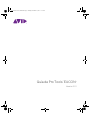 1
1
-
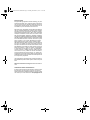 2
2
-
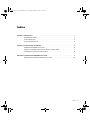 3
3
-
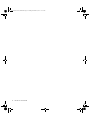 4
4
-
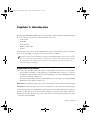 5
5
-
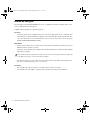 6
6
-
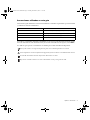 7
7
-
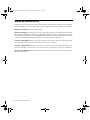 8
8
-
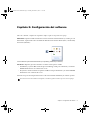 9
9
-
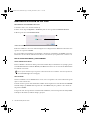 10
10
-
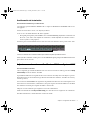 11
11
-
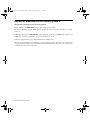 12
12
-
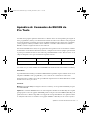 13
13
-
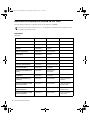 14
14
-
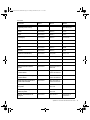 15
15
-
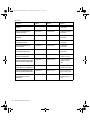 16
16
-
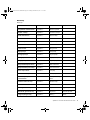 17
17
-
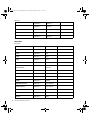 18
18
-
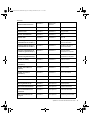 19
19
-
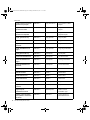 20
20
-
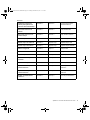 21
21
-
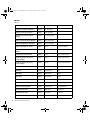 22
22
-
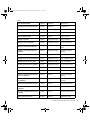 23
23
-
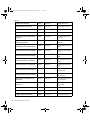 24
24
-
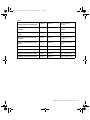 25
25
-
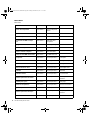 26
26
-
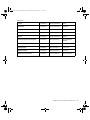 27
27
-
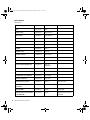 28
28
-
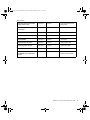 29
29
-
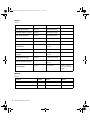 30
30
-
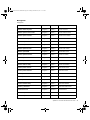 31
31
-
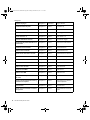 32
32
-
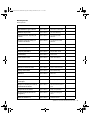 33
33
-
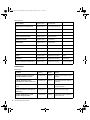 34
34
-
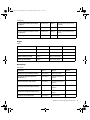 35
35
-
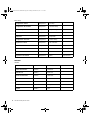 36
36
-
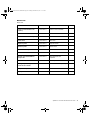 37
37
-
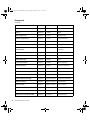 38
38
-
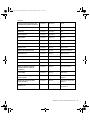 39
39
-
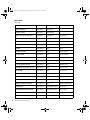 40
40
-
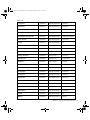 41
41
-
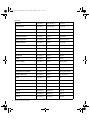 42
42
-
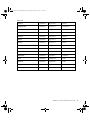 43
43
-
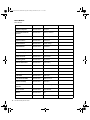 44
44
-
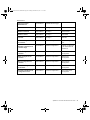 45
45
-
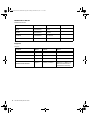 46
46
-
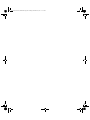 47
47
-
 48
48
Avid Digidesign Pro Tools 10.0 Guía del usuario
- Tipo
- Guía del usuario
Artículos relacionados
-
Avid Pro Tools 11.0 Manual de usuario
-
Avid Pro Tools 12.3 Guía del usuario
-
Avid Pro Tools 9.0 Guía del usuario
-
Avid Pro Tools 9.0 Guía del usuario
-
Avid Pro Tools S6 Manual de usuario
-
Avid Pro Tools 5.1.1 Guía del usuario
-
Avid Pro Tools 12.3 Guía del usuario
-
Avid Pro Tools 9.0 Guía del usuario
-
Avid Pro Tools 5.1 Guía del usuario
-
Avid Pro Tools 10.2 Guía del usuario